Come mostrare o nascondere gli assi del grafico in Excel

Scopri come mostrare o nascondere gli assi del grafico in Excel per migliorare la chiarezza delle presentazioni dei tuoi dati.
Vuoi migliorare le tue competenze in Excel ? Quindi scopri come utilizzare la funzione PI per semplificare l'analisi dei dati ed eseguire calcoli complessi .
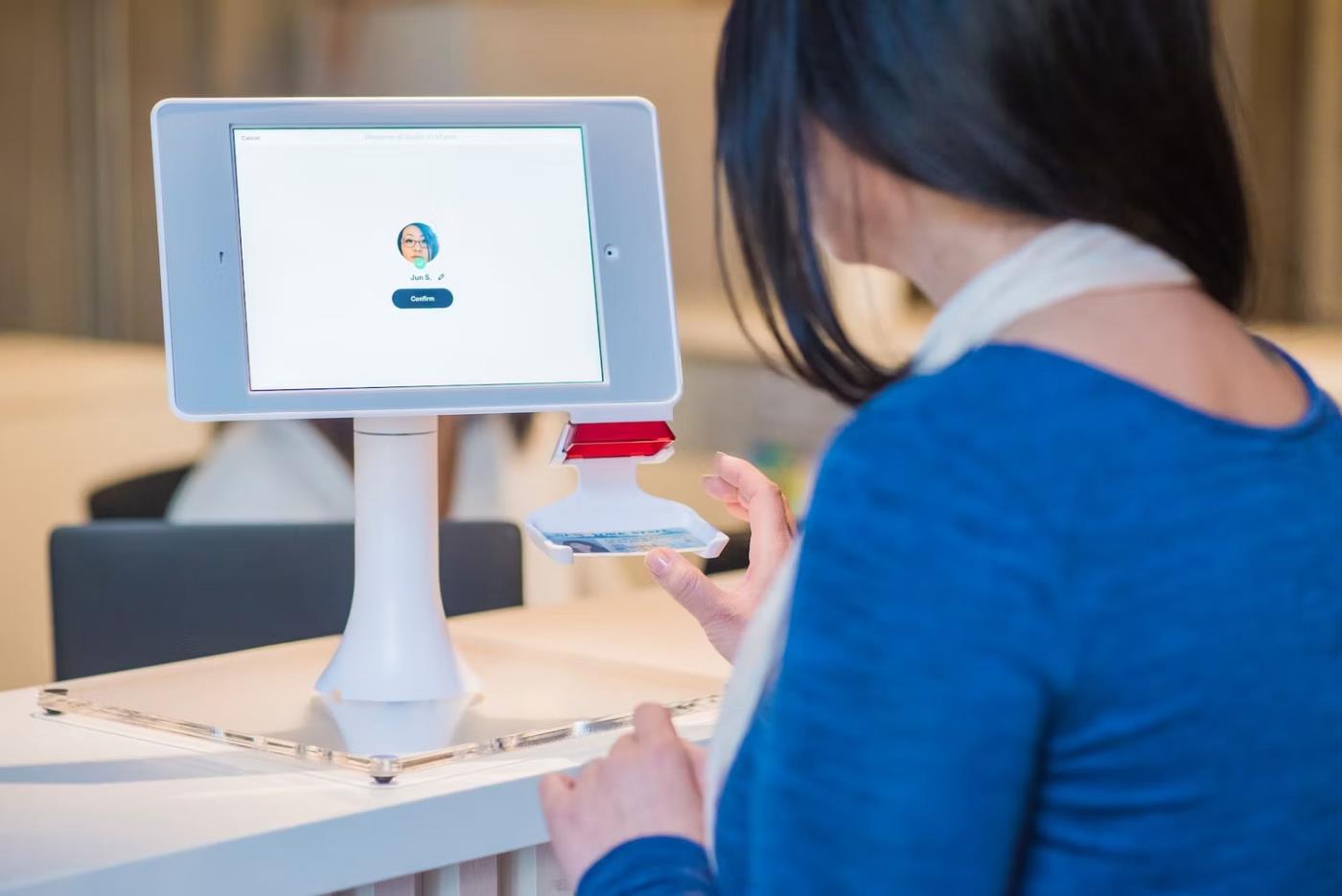
Il numero pi ( π ) è una costante matematica definita come la circonferenza di un cerchio divisa per il suo diametro. Sebbene pi greco sia vicino a 3,14, in alcuni casi potresti aver bisogno di un valore più preciso per il calcolo.
La buona notizia è che Excel conosce il pi greco fino al quindicesimo numero a memoria. Puoi chiamare pi in Excel con la funzione PI e persino combinarlo con altre funzioni di Excel.
Come funziona la funzione PI in Excel
Poiché la funzione PI in Excel non ha argomenti, il suo scopo è semplicemente richiamare PI nella formula. Qui puoi esprimere pi greco usando PI:
=PI().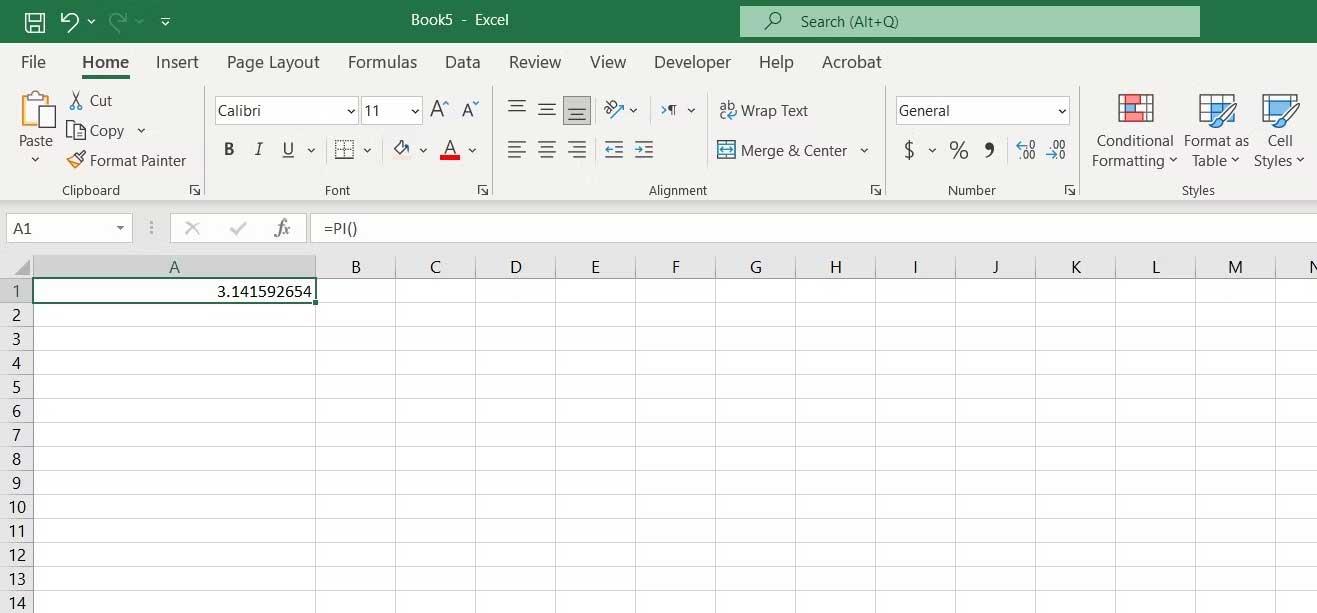
Excel ora visualizzerà pi greco, con una precisione di 15 cifre. Se non vuoi mostrare tutto, puoi utilizzare la formattazione personalizzata in Excel per limitare i decimali.
Usa Pi per i calcoli in Excel
Ora pi non è tutte le funzioni della funzione PI. Poiché PI non accetta argomenti, Excel lo considera come un valore numerico anziché come una funzione.
Ciò significa che puoi chiamare PI nella formula, quindi eseguire operazioni matematiche su di essa. Considera il seguente esempio:
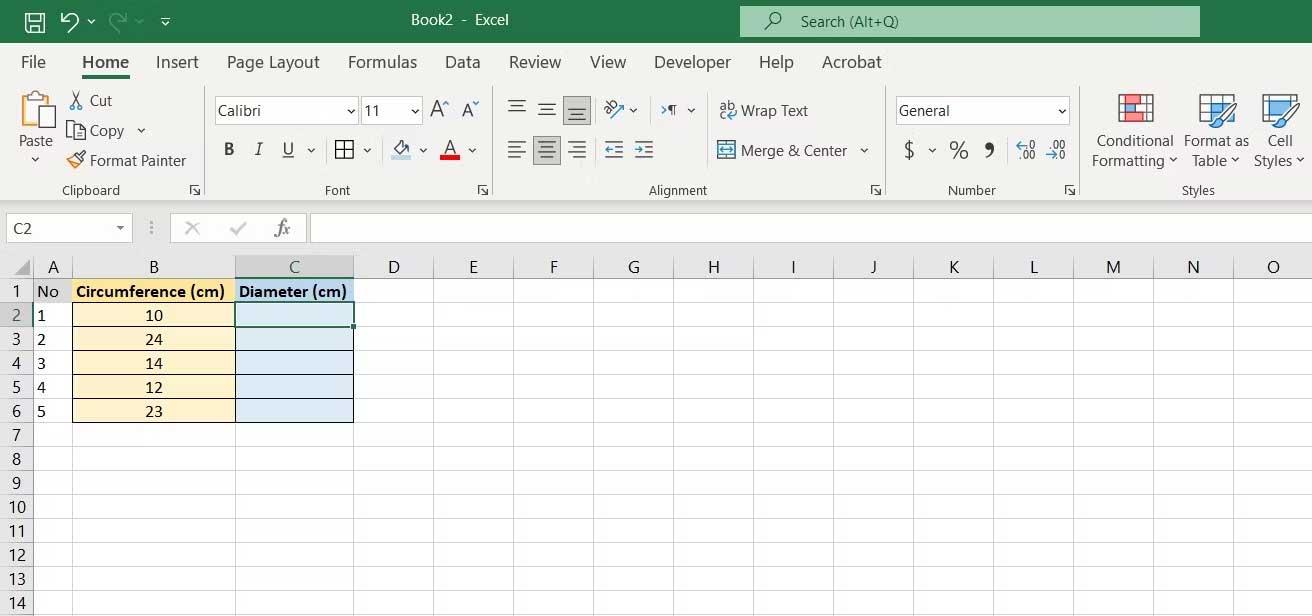
In questo foglio di lavoro vedi le circonferenze di cinque cerchi e l'obiettivo è calcolarne i diametri. Poiché la circonferenza di un cerchio è il diametro moltiplicato per pi greco, puoi risolvere il problema con una semplice divisione.
1. Seleziona la prima cella nella posizione in cui desideri visualizzare i risultati. Questa è la cella C2 in questo esempio.
2. Nella barra della formula, inserisci:
=B2/PI()
3. Premere Invio .
4. Trascina la barra di riempimento e rilasciala nelle celle sottostanti.
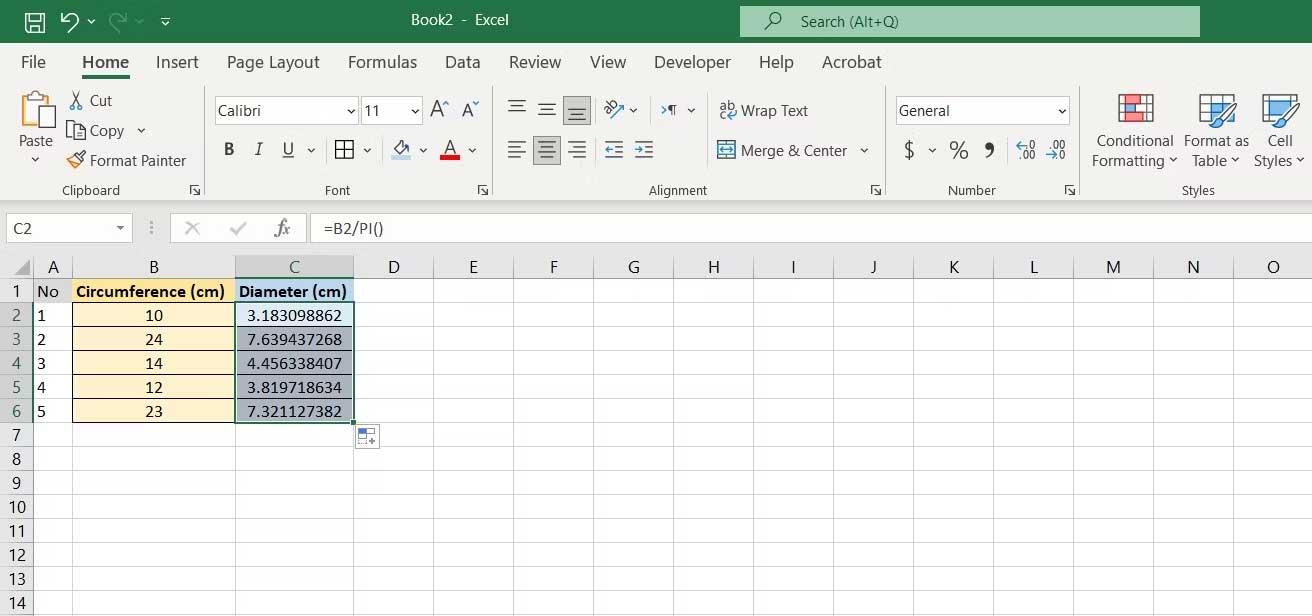
Vedrai il diametro di ogni cerchio. La formula qui consiste nel calcolare il valore del perimetro nella cella B2, quindi dividerlo per pi utilizzando la funzione PI.
Utilizza Pi con altre funzioni di Excel
Puoi anche utilizzare PI in qualsiasi funzione di Excel che accetti valori numerici. Ciò è utile quando si utilizzano le funzioni trigonometriche di Excel.
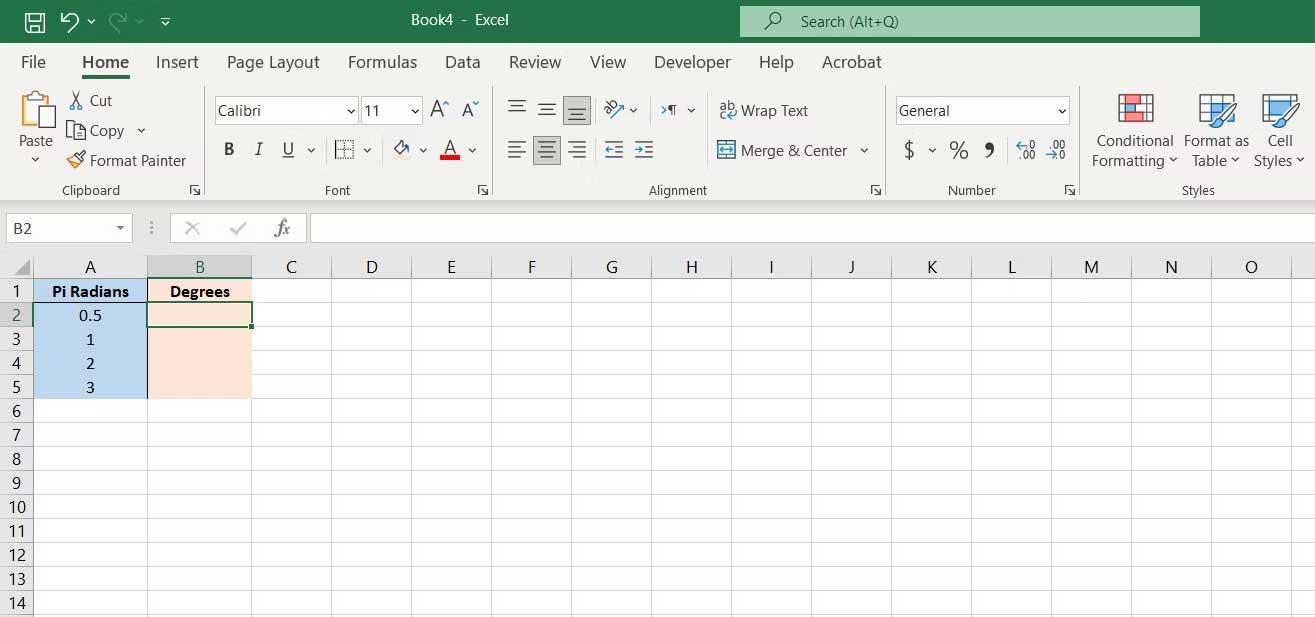
In questo esempio, hai un numero di angoli in pi radianti per convertirli a livelli più fattibili. I radianti pi greco sono pari a un radiante moltiplicato per pi greco.
Qui utilizzeremo una combinazione delle funzioni PI e GRADI. GRADI è una funzione di Excel che calcola i valori in radianti e li converte in gradi.
=DEGREES(value_in_radians)
Ecco come convertire i radianti pi in gradi in Excel:
=DEGREES(A2*PI())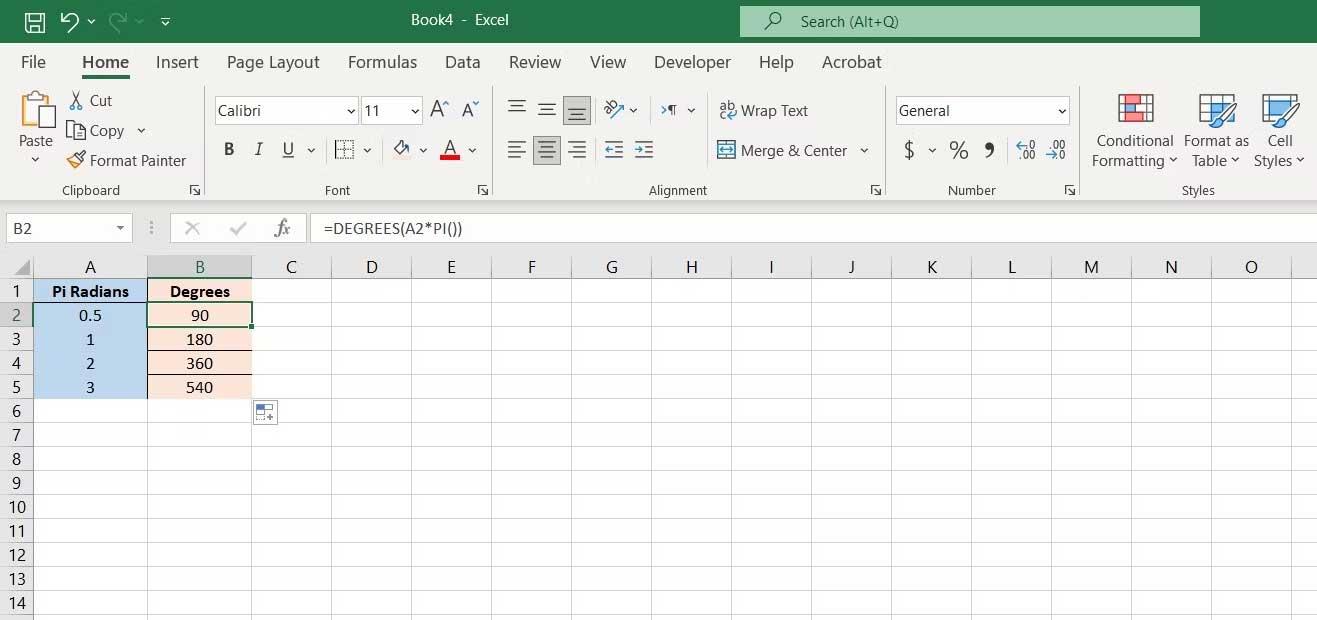
Sopra è tutto ciò che devi sapere sulla funzione PI in Excel. Spero che l'articolo ti sia utile.
Scopri come mostrare o nascondere gli assi del grafico in Excel per migliorare la chiarezza delle presentazioni dei tuoi dati.
Scopri come aprire vecchi file Excel con Excel 365 (2016/2019) e risolvere i problemi di compatibilità.
Scopri come utilizzare un ciclo Do-While in Excel VBA per automatizzare le attività ripetitive, migliorando la tua produttività e l
Vuoi rappresentare graficamente le funzioni trigonometriche con Microsoft Excel? Scopri come farlo con questa guida passo passo.
Scopri come utilizzare la funzione CONTA.SE in Excel per contare celle in base a più condizioni con esempi pratici.
La funzione Match in Excel ha molte applicazioni pratiche. Scopri come utilizzare la funzione Corrispondenza di Excel con esempi dettagliati.
MehmetSalihKoten, un utente Reddit, ha creato una versione completamente funzionale di Tetris in Microsoft Excel.
Per convertire le unità di misura in Excel, utilizzeremo la funzione Converti.
Cos'è la funzione CERCA.ORIZZ? Come utilizzare la funzione CERCA.ORIZZ in Excel? Scopriamolo con LuckyTemplates!
La funzione SEERRORE in Excel è abbastanza comunemente utilizzata. Per usarlo bene, è necessario comprendere la formula SEERRORE di Microsoft Excel.







